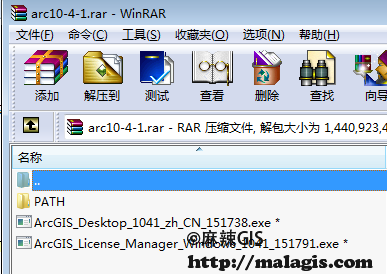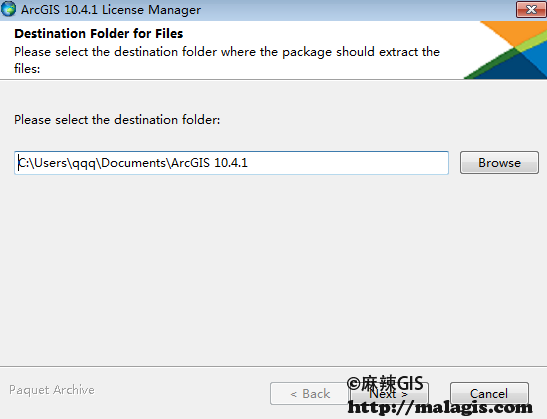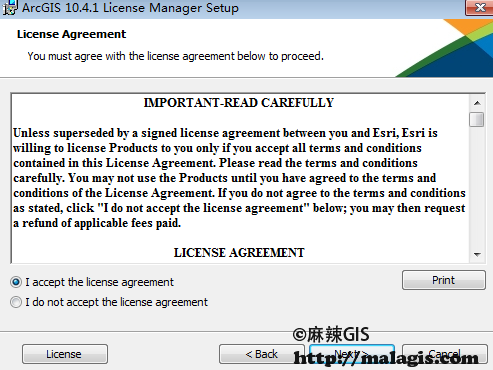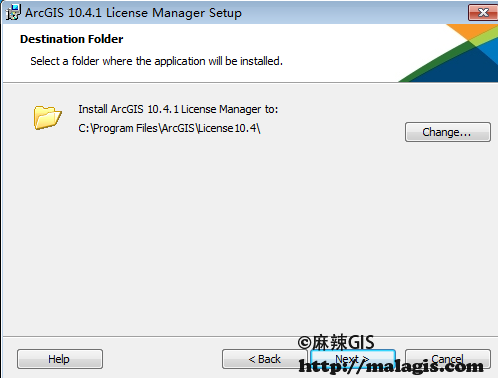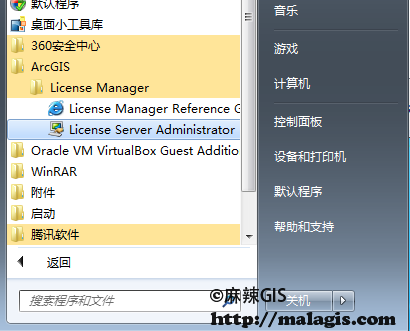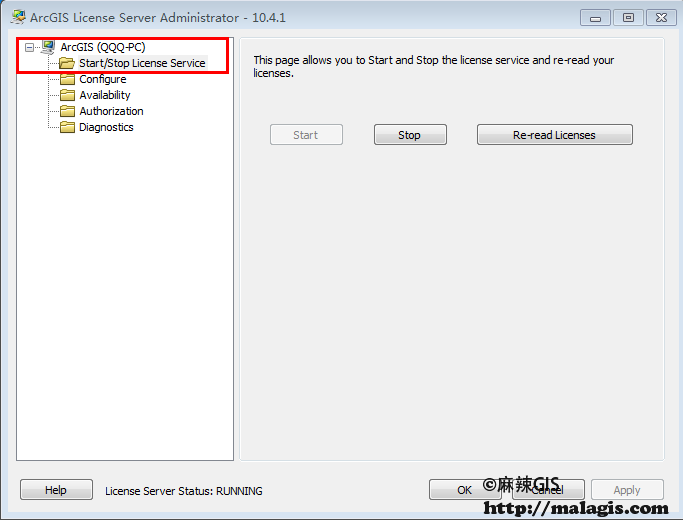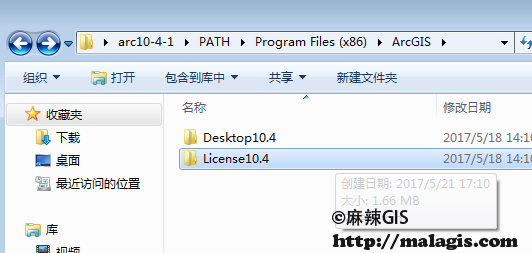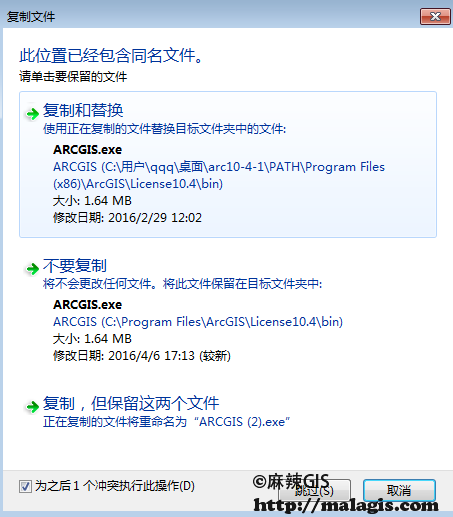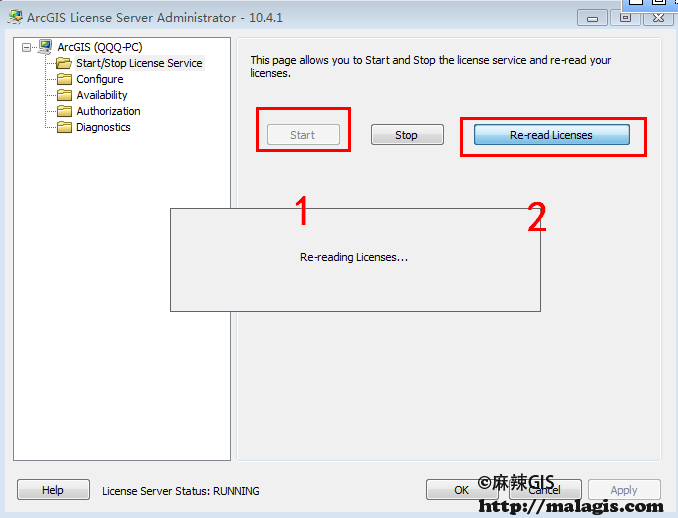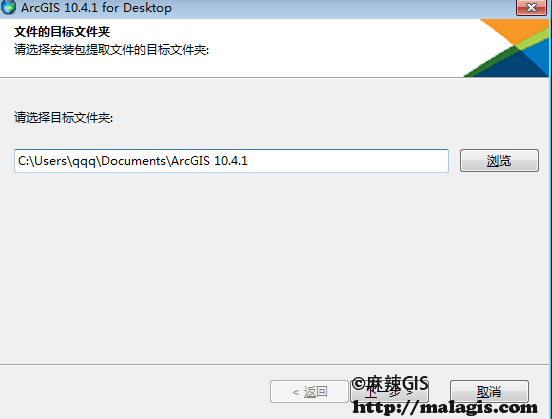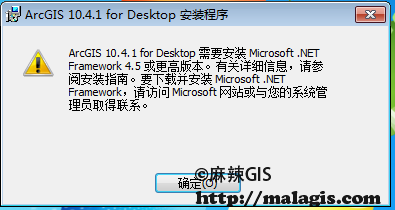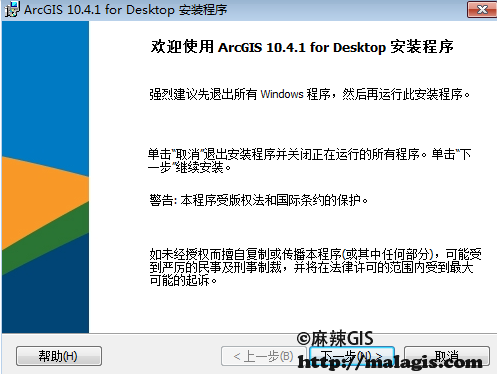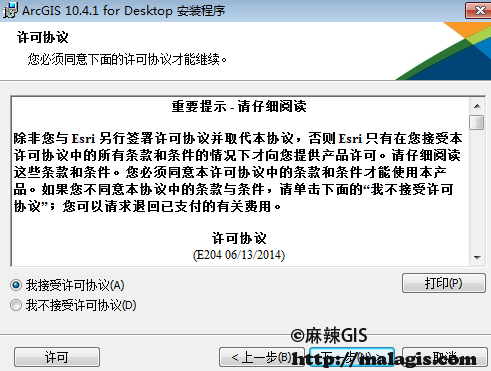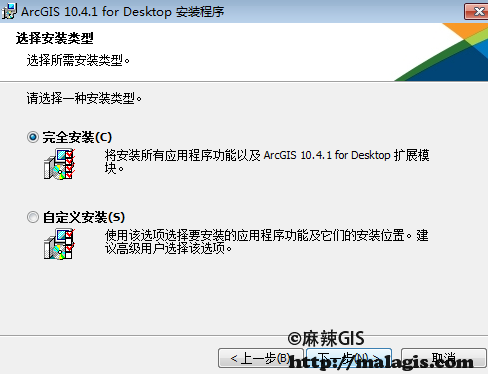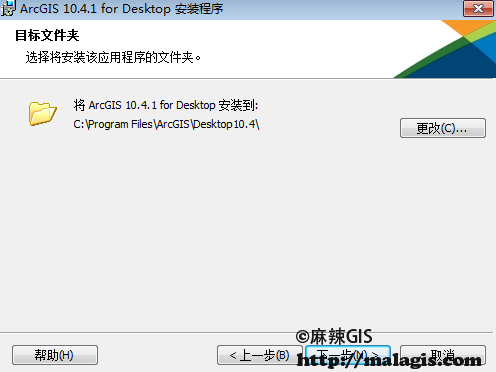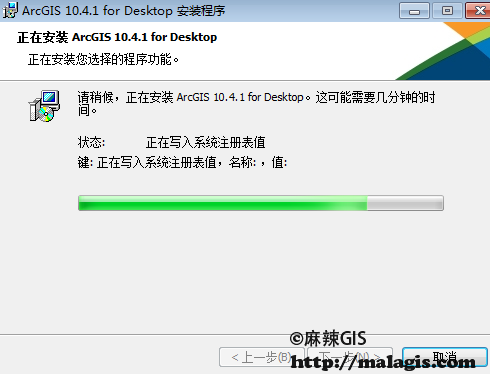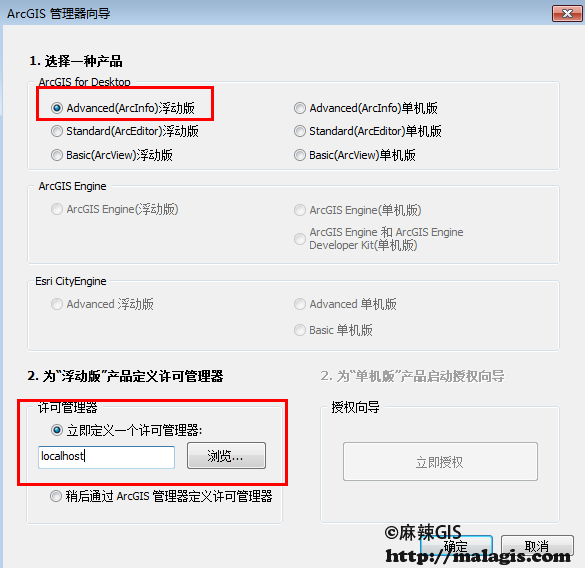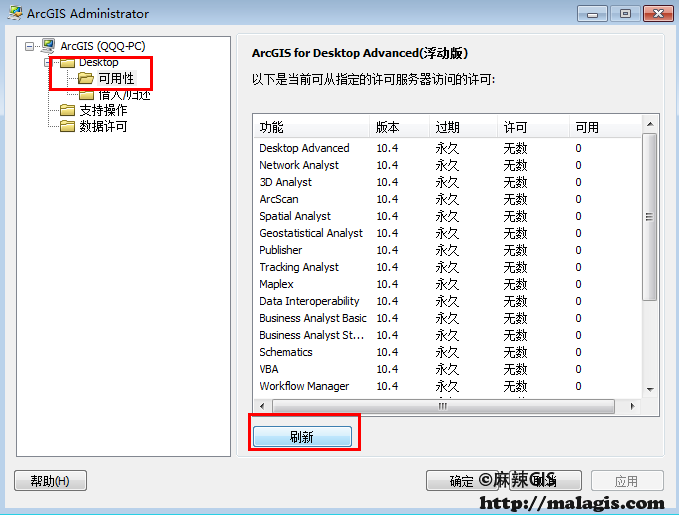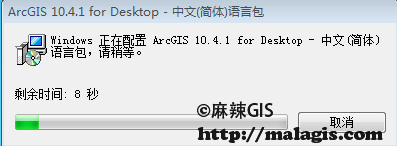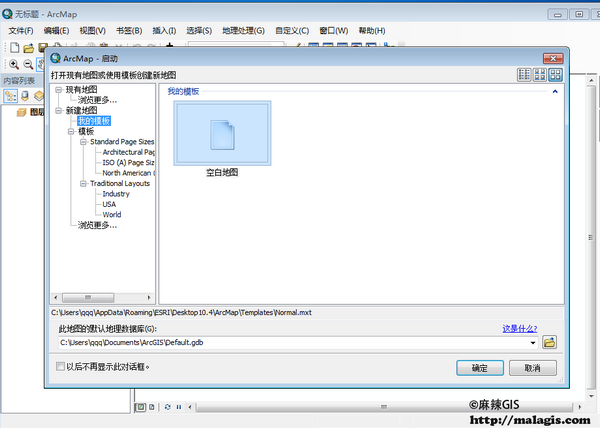ArcGIS 10.4.1 Desktop 完整安装教程(含win7/8/10 32/64位+下载地址+亲测可用) |
您所在的位置:网站首页 › 请问安装一下 › ArcGIS 10.4.1 Desktop 完整安装教程(含win7/8/10 32/64位+下载地址+亲测可用) |
ArcGIS 10.4.1 Desktop 完整安装教程(含win7/8/10 32/64位+下载地址+亲测可用)
|
ArcGIS 10.4.1 Desktop 完整安装教程(含win7/8/10 32/64位+下载地址+亲测可用)
发布时间: 2017-05-21
所属分类: GIS软件
文章标签: ArcGISArcGIS安装ArcGIS 10.4.1安装
当前位置:
麻辣GIS
»
GIS软件 »
ArcGIS 10.4.1 Desktop 完整安装教程(含win7/8/10 32/64位+下载地址+亲测可用)
最近ArcGIS的新版本发的很快,已经到了10.4 10.5的版本了,之前的ArcGIS Desktop 9.3 10.1 10.2 10.3 的安装方法已经在网站中介绍过了(需要的直接拉到本文的最后,有传送门哦),本文将介绍在ArcGIS Desktop 10.4.1的安装方法,全文图解哦,需要的就跟着我一步一步进行安装吧。 系统环境Win7 32/64位系统 Win8 32/64位系统 Win10 32/64位系统 PS:一般情况下上述的系统环境中,ArcGIS 10.4.1 for Desktop是可以完全安装的。
点击此处获取下载链接
如果想安装起来少麻烦,请关闭Windows防火墙,关闭方法戳右边链接-->安装ArcGIS关闭Window防火墙的方法 如果是Win7以上的系统,要把 Windows Defender 也关闭,关闭方法--> 安装ArcGIS关闭 Windows Defender 的方法 安装ArcGIS License Manager首先需要安装ArcGIS License Manager,也就是下载的安装包中的 ArcGIS_License_Manager_Windows_1041_151791.exe 这个文件,直接双击,弹出如下界面。
这里并不是ArcGIS的安装目录哦,这只是解压安装文件的一个目录,没必要更改,如果C盘空间有限,安装完成之后删除这些解压文件就好。解压完成之后会自动运行 ArcGIS License Manager 的安装程序,没什么需要注意的,直接下一步下一步就好。
这里才是ArcGIS License Manager的安装目录,不建议修改
剩下就是等待安装完成就好。安装完成之后,会自动弹出ArcGIS License Manager的界面,不要关闭(如果已经关了,也不要紧,打开开始菜单,找到ArcGIS->License Manager -> License Server Administrator,如下图)
运行界面如下
点击上图中红框中的选项,关键的地方来了,点击Stop按钮,停止服务。 前方高能,要仔细看!!!!! 把下载文件中的PATH目录下的 Program Files (x86)\ArcGIS\License10.4
目录复制到ArcGIS License Manager的安装目录, C:\Program Files\ArcGIS如果是64位目录为: C:\Program Files(x86)\ArcGIS(如果你更改了安装目录,没有使用默认值,就复制到你更改的目录中去) 系统会提示是否替换,直接替换就行。
替换完成之后,返回ArcGIS License Manager的运行界面,启动服务,并重新读取许可。
至此,ArcGIS License Manager已经安装完成了。 安装ArcGIS 10.4.1 for Desktop运行下载包的中ArcGIS_Desktop_1041_zh_CN_151738.exe,还是会弹出和ArcGIS License Manager一样解压对话框。
直接下一步就好,同样不建议修改解压目录。解压完成之后会自动运行安装界面,安装ArcGIS 10.4.1 for Desktop需要.net 4.5以上的环境,如果您电脑中还没有安装会有下面的界面
直接百度.net framework 4.5,然后下载安装即可。安装完.net framework,再次运行安装程序,下面的步骤也相对简单,直接下一步的套路。
一般情况下,选择 完全安装
同样,也不建议更改默认的安装目录
需要安装python,直接下一步就好。
接下来就是ArcGIS 10.4.1 for Desktop漫长的安装过程(主要是我机器太卡),装到这里不要心急,要一段时间,你可以去做点别的事情了,但保证机器不要休眠。
安装完成之后会弹出ArcGIS Administrator的运行界面,(如果没弹出来,就手动运行 开始菜单--ArcGIS--ArcGIS Administrator。)
选择ArcInfo浮动版(如图红框),同时将许可管理器改成localhost。点击 确定。弹出下面的界面:
点击可用性,然后点击刷新按钮,最后点击确定。因为安装的是汉化版本,会自动安装中文语言包,等待安装完成即可。
前方高能,最后一步了!!!!!! 把下载文件中的PATH目录下的 Program Files (x86)\ArcGIS\Desktop10.4
目录复制到ArcGIS的安装目录, C:\Program Files\ArcGIS如果是64位目录为: C:\Program Files(x86)\ArcGIS(如果你更改了安装目录,没有使用默认值,就复制到你更改的目录中去) 同样会提示你是不替换,直接替换就行。 安装完成经过上面的步骤,如果不出意外,就已经成功将ArcGIS 10.4.1 for Desktop安装完成了,在开始菜单启动,就可以正常的使用ArcMap了~
License Manager 服务无法启动,可以参考这篇文章:安装ArcGIS License Manager 服务无法启动的解决方案汇总 说明 参考:聃與美藜 大神一个,大家多多关注 本系列的相关教程仅仅做学习使用,请勿用作商业用途,否则后果自负! 其他ArcGIS安装方法大全如果需要安装其他的ArcGIS版本,可以参考下面的文章。 每个系统里只建议安装一个版本,多版本安装会有各种问题,切记! ArcGIS 9.3下载安装方法整理 ArcGIS Desktop 10.1+ArcEngine10.1完全安装教程1(含下载地址+亲测可用!) ArcGIS Desktop 10.1+ArcEngine10.1完全安装教程2(含下载地址+亲测可用!) ArcGIS Desktop 10.2 完全安装教程(含win7 32/64位+下载地址+亲测可用) ArcGIS Desktop 10.2.2 完整安装教程(兼容win7/8/10 32/64位+下载地址+亲测可用) ArcGIS Desktop 10.3 安装简明教程(支持32/64位+下载地址+亲测可用) ArcGIS 10.4.1 Desktop 完整安装教程(含win7/8/10 32/64位+下载地址+亲测可用) ArcGIS 10.5 Desktop 完整安装教程(含win7/8/10 32/64位+下载地址+亲测可用) ArcGIS 10.6 Desktop 完整安装教程(含win7/8/10 32/64位+下载地址+亲测可用) ArcGIS 10.7 Desktop 完整安装教程(含win7/8/10 32/64位+下载地址+亲测可用) ArcGIS 10.8 Desktop 完整安装教程(含win7/8/10 32/64位+下载地址+亲测可用+汉化) ArcGIS Pro 2.5 完整安装教程(含win7/8/10 32/64位+下载地址+亲测可用) ArcGIS Pro 2.8.3完整安装教程(win10/win11 32/64位+下载地址+亲测可用) ArcGIS Pro 3.0 完整安装教程(含3.0.1 和 3.0.2升级包完整下载地址+win10/11 64位亲测可用) 相关阅读 「GIS电子书」 GIS tutorial II: spatial analysis workbook, Issue 1(PDF版本)
2023-10-15
「GIS电子书」 GIS tutorial II: spatial analysis workbook, Issue 1(PDF版本)
2023-10-15
 「GIS电子书」GIS Tutorial for ArcGIS Desktop 10.8(PDF版本)
2023-10-12
「GIS电子书」GIS Tutorial for ArcGIS Desktop 10.8(PDF版本)
2023-10-12
 「GIS电子书」GIS Tutorial 1: Basic Workbook(PDF版本/ArcGIS 10.3)
2023-10-06
「GIS电子书」GIS Tutorial 1: Basic Workbook(PDF版本/ArcGIS 10.3)
2023-10-06
 「GIS电子书」 GIS Tutorial 1: Basic Workbook(PDF版本/ArcGIS 10)
2023-10-05
「GIS电子书」 GIS Tutorial 1: Basic Workbook(PDF版本/ArcGIS 10)
2023-10-05
 使用ArcGIS Pro 打开 OSGB 倾斜摄影文件
2023-08-02
使用ArcGIS Pro 打开 OSGB 倾斜摄影文件
2023-08-02
 ArcGIS 10.8.2 for Desktop官方完整安装包(含简体中文语言包)下载
2023-06-12
ArcGIS 10.8.2 for Desktop官方完整安装包(含简体中文语言包)下载
2023-06-12
作者:Sailor GIS爱好者,学GIS,更爱玩GIS。 B站关注 加入QQ群 声明1.本文所分享的所有需要用户下载使用的内容(包括但不限于软件、数据、图片)来自于网络或者麻辣GIS粉丝自行分享,版权归该下载资源的合法拥有者所有,如有侵权请第一时间联系本站删除。 2.下载内容仅限个人学习使用,请切勿用作商用等其他用途,否则后果自负。 手机阅读 公众号关注 微信打赏 手机阅读 最新GIS干货
最新GIS干货
 谢谢老板!!
上一篇:ArcGIS Desktop 10.4.1完整安装文件下载 下一篇:Google Earth Pro 7.3离线安装版(Win/Mac)
谢谢老板!!
上一篇:ArcGIS Desktop 10.4.1完整安装文件下载 下一篇:Google Earth Pro 7.3离线安装版(Win/Mac)
|
【本文地址】